








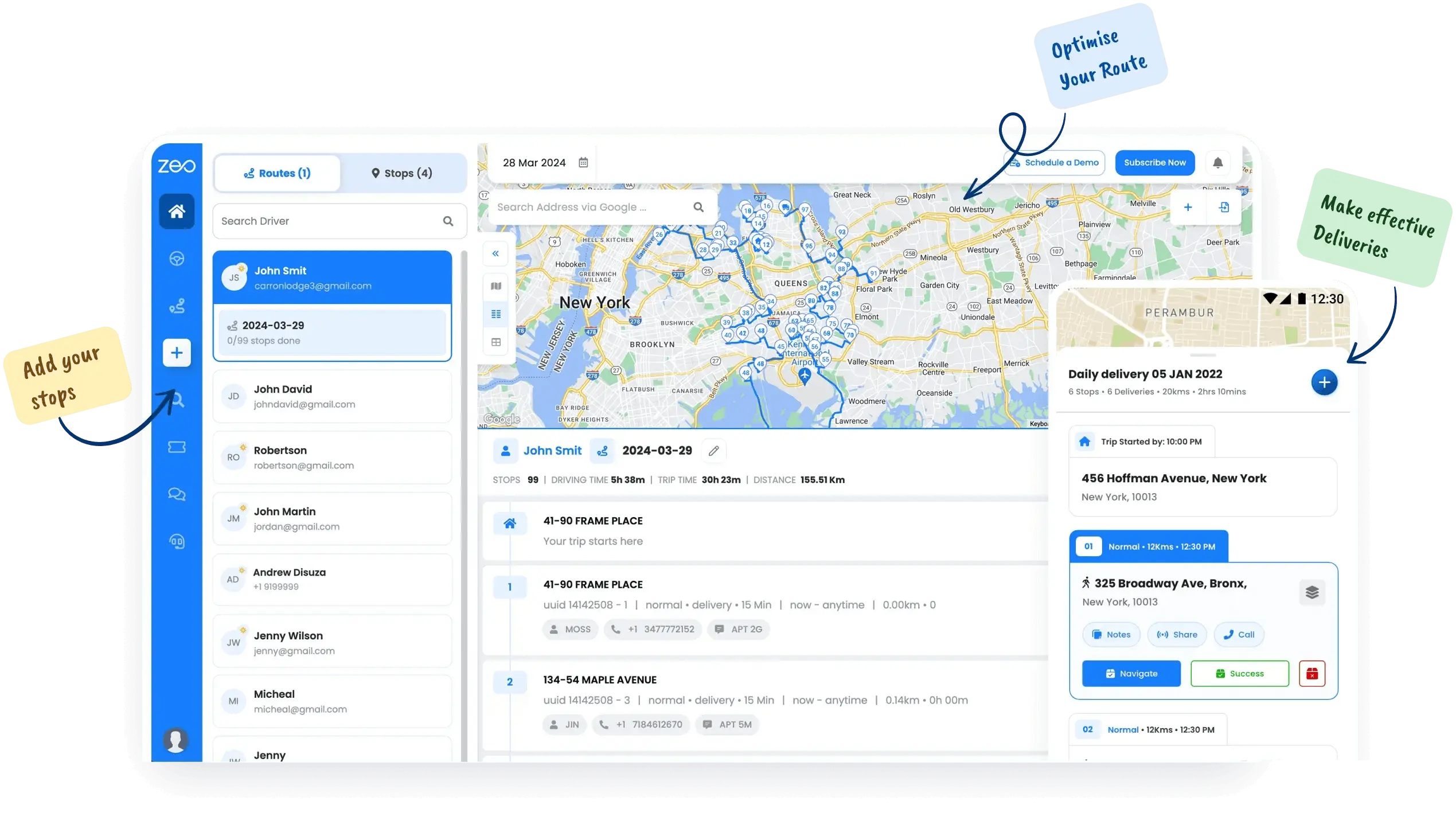




















Kullerina on sellel rakendusel suur väärtus. Kuigi mõned punktid....
päevas 100+ peatust tehes oleks tore, kui valmis nupu vajutamine veidi viivitaks. Vahel vajutasin seda kogemata kaks korda märkamatult ja avastasin siis, et jäin päeva lõpus mõnest peatusest maha ja pean tagasi minema.
 Marcus Schleifer
Marcus Schleifer
Kulleri juht
Kogege meie täiustatud algoritmi abil sujuvat marsruudi planeerimist, vähendades reisiaega ja -kulusid.
LähemaltReaalajas jälgimine ja täpsed ETA-d hoiavad teid kursis ja kontrolli all.
LähemaltLihtsustage juhi koolitust meie kasutajasõbraliku interaktiivse mobiilirakendusega.
LähemaltIsikupärastage kliendisuhtlus oma brändi ainulaadse puudutusega.
LähemaltJuurdepääs üksikasjalikule analüüsile nutikamate andmepõhiste sõidukipargihaldusotsuste tegemiseks.
LähemaltMäärake tarneid tõhusalt ühe klõpsuga automaatse määramisega, optimeerides oma toiminguid.
LähemaltKasutatud üle 1.5 min autojuhid risti 150 riike oma töö kiiremini lõpetama!
Täielik lahendus kogu oma autojuhtide pargi haldamiseks – looge neile marsruute, jälgige kohaletoimetamise edenemist, vaadake reaalajas asukohta ja hoidke oma kliente kursis.


Tarnige kiiremini ja planeerige oma marsruute paremini zeo marsruudiplaneerijaga – looge marsruudid ette, lisage kohaletoimetamise tõend ja jagage klientidega reaalajas värskendusi.
Avastage meie ajaveebi põhjalikke artikleid, ekspertnõuandeid ja inspireerivat sisu, mis hoiab teid kursis.

Lugemisaeg: 5 protokollIga ettevõtte selgroo saab taandada selle protsesside tõhususele ja tulemuslikkusele. Arvestades tehnoloogilist

Lugemisaeg: 4 protokollEttevõtlik mõtteviis võib leida kasvuvõimalusi kõikjal, isegi vihmaveerennide puhastusäris. See on endiselt üks olulisemaid

Lugemisaeg: 5 protokollAutopargi haldamine pole lihtne ülesanne. Autopargi haldurid vastutavad mitme asja eest – juhtide haldamise, marsruutide planeerimise ja suhtlemise eest.
Peatuse lisamiseks tippides ja otsides järgige neid samme.
Peatuste hulgi lisamiseks Exceli faili abil järgige neid samme.
Peatuste hulgi lisamiseks pildi üleslaadimisega järgige neid samme.
Kui teil on aadressi laius- ja pikkuskraad, järgige peatuse lisamiseks järgmisi samme:
QR-koodi kasutamise lõpetamiseks järgige neid samme:
Peatuse kustutamiseks järgige neid samme.